Comment chatter avec mon équipe ?
Il existe plusieurs façons de discuter avec votre équipe et/ou des coéquipiers/entraineurs spécifiques. Un message chat apparaîtra sous la forme de notification sur votre téléphone, si vous avez téléchargé l'application SportMember

Chat de l'équipe
- Appuyer sur Chat en bas de l'écran
- Lire/répondre au chat et/ou écrire un message à toute l'équipe

Chat d'activités
- Appuyer sur Calendrier en bas de l'écran et choisir l'activité, ensuite le menu Chat
a. Alternative: appuyer sur Chat en bas de l'écran et choisir le chat d'activité - Lire le chat et/ou écrire un message à tout ceux qui Participent ou à ceux qui n'ont pas encore indiqué leur statut
REMARQUE : Les membres qui se sont désinscrits de l'activité ne recevront pas de notifications concernant le chat de l'activité
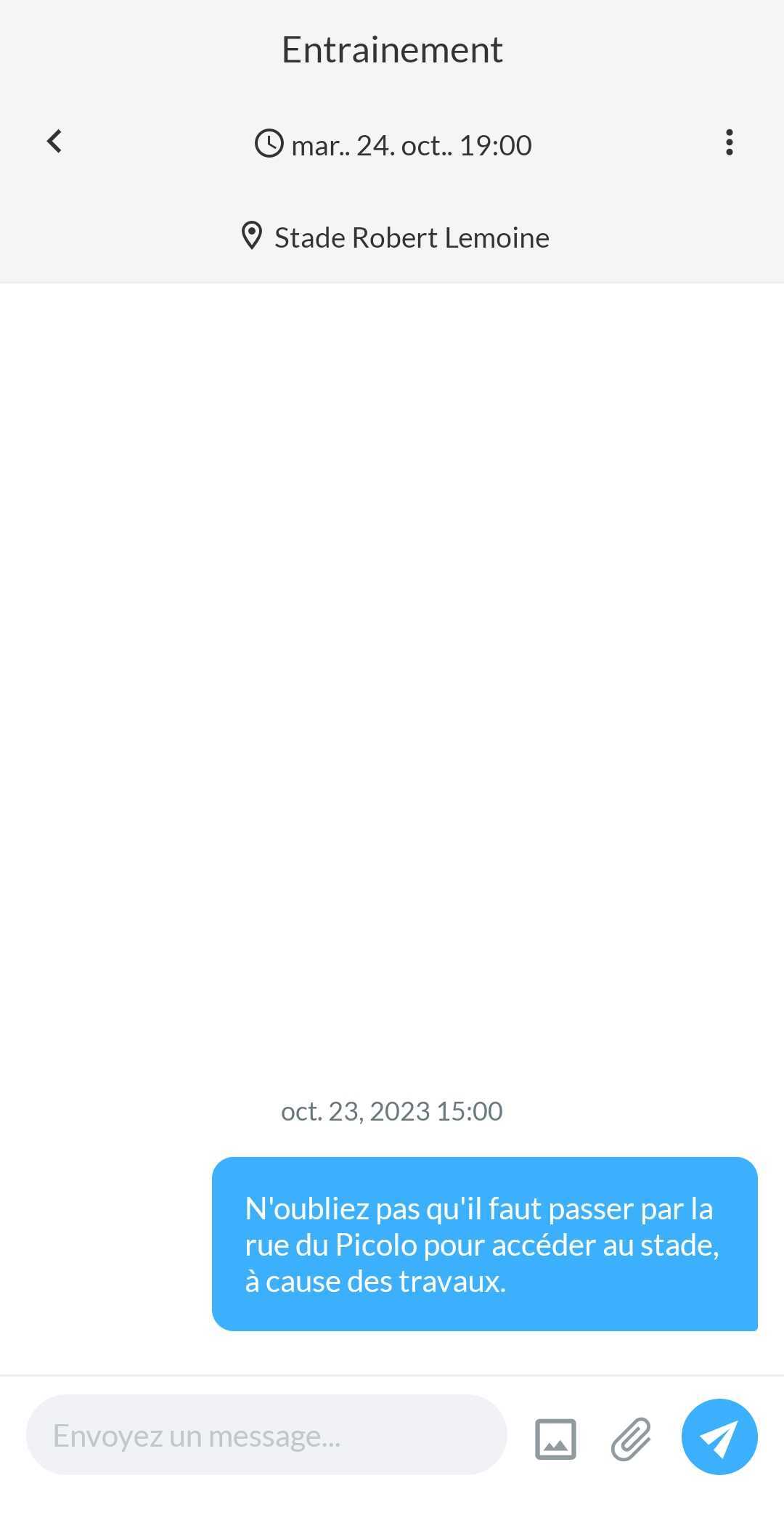
ASTUCE : Vous pouvez également archiver un chat d'activité pour qu'il disparaisse de l'aperçu une fois l'activité terminée
Chatter avec un groupe spécifique
- Appuyer sur Chat en bas de l'écran
- Appuyer sur
- Appuyer ensuite sur Créer un chat
- Sélectionner la ou les personnes avec lesquelles vous souhaitez discuter dans un groupe privé.
- Terminer en appuyant sur OK
- Lire le chat et/ou écrire un message à des membres sélectionnés (entraineur/membres)
ASTUCE : Si les parents de vos membres ont créé un profil parent, vous pouvez chatter avec eux directement également.
Réagir/répondre/supprimer un message
Vous avez la possibilité de réagir, répondre et/ou supprimer un message précis en appuyant longuement sur un message.
REMARQUE : Il est seulement possible de supprimer un message précis dans le chat de l'équipe

Désactiver les notifications d'un chat
Messages chat généraux :
- Appuyer sur vos initiales/photo de profil en haut à droite
- Appuyer sur Paramètres du profil
- Appuyer sur Notifications
- Désactiver les notifications (plusieurs réglages différents)
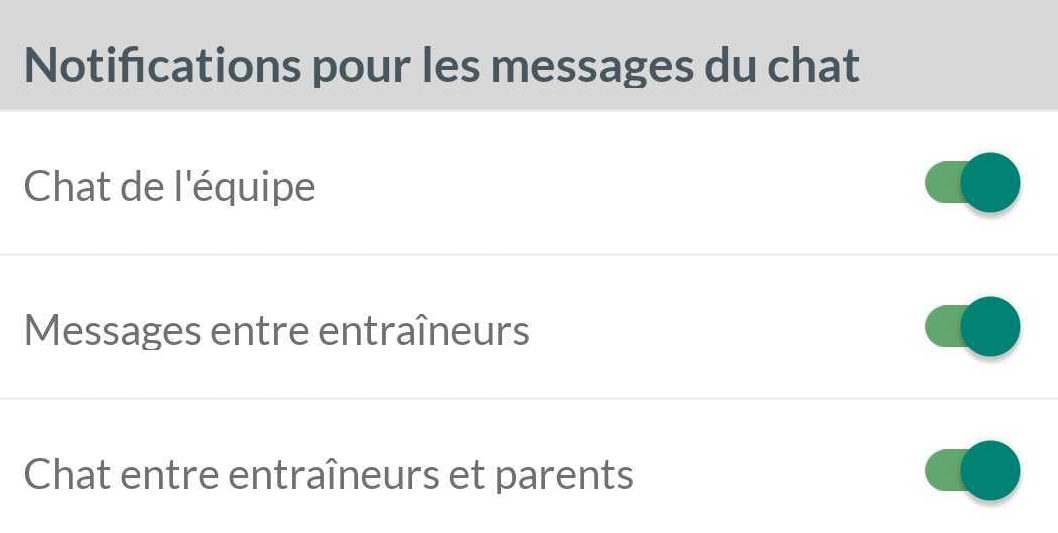
Messages chat spécifiques (éventuellement concernant des activités spécifiques) :
- Appuyer sur Calendrier en bas de l'écran et choisir l'activité, ensuite le menu Chat
a. Alternative : appuyer sur Chat en bas de l'écran et choisir l'activité/chat de l'équipe/chat de groupe - Appuyer ensuite suren haut à droite
- Activer Désactiver les notifications
- Choisir si cela s'applique pour
- 1 heure
- 8 heures
- 24 heures
- Jusqu'à réactivation
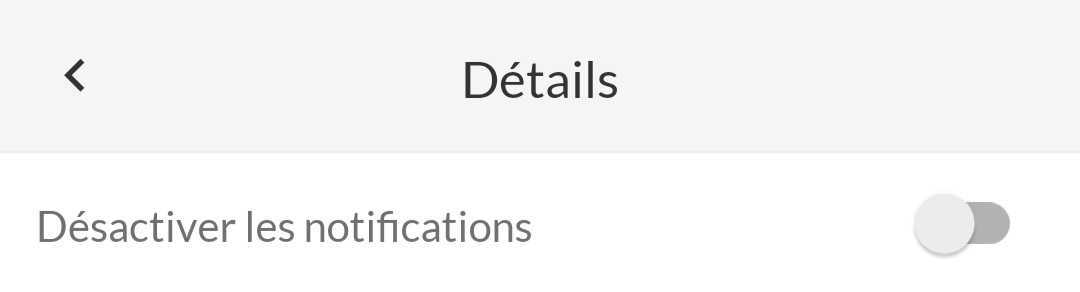
Quitter un chat
- Appuyer sur le chat que vous souhaitez quitter
- Appuyer sur en haut à droite
- Ensuite appuyer sur Quitter le chat
- Le chat ne sera plus visible dans votre aperçu
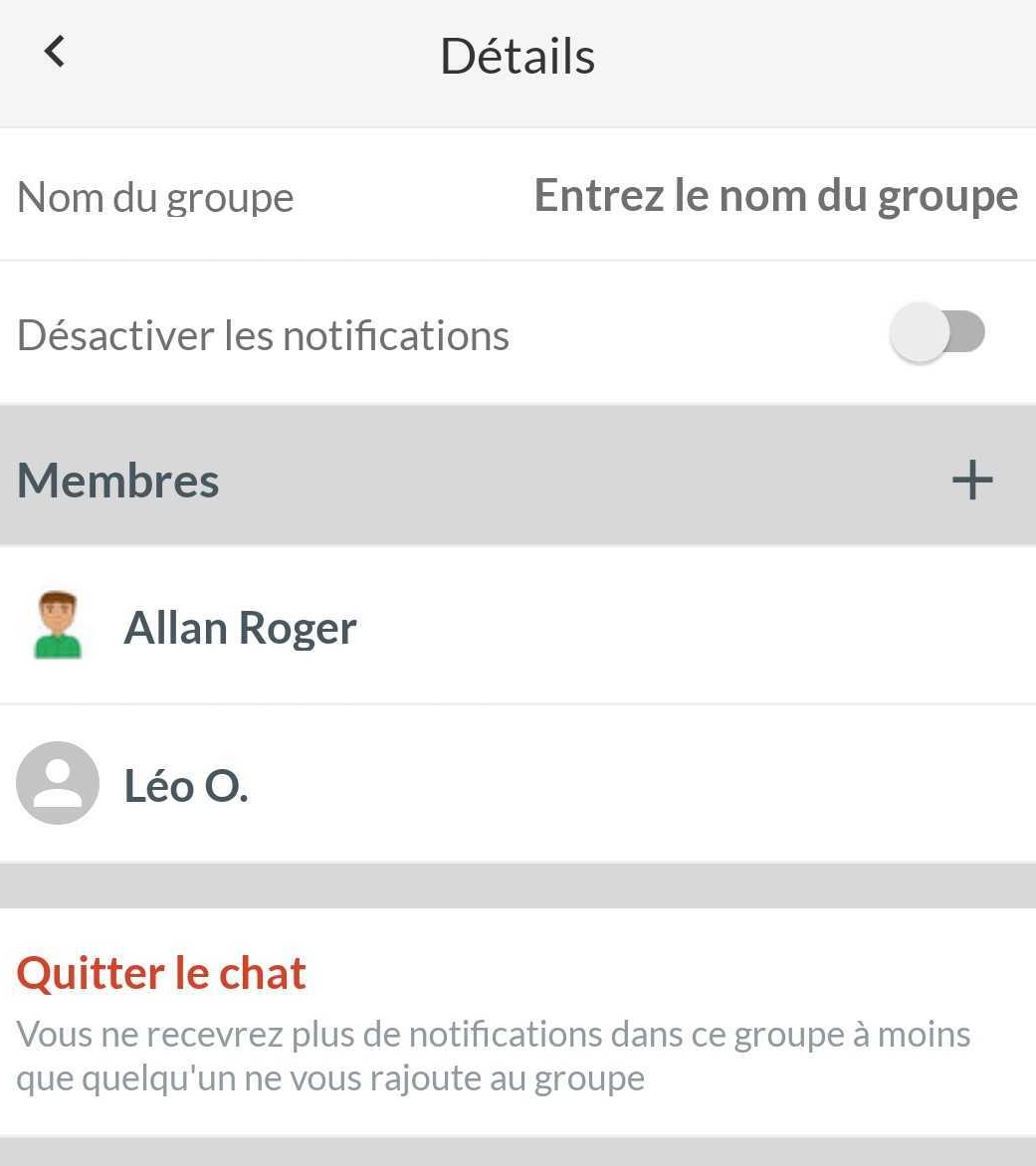
REMARQUE : Vous ne pouvez pas quitter le chat de l'équipe et le chat des entraineurs
Chat de l'équipe
- Aller dans Équipe à gauche
- Cliquer ensuite sur Chat dans le menu de gauche
- Lire/répondre au chat et/ou écrire un message à toute l'équipe
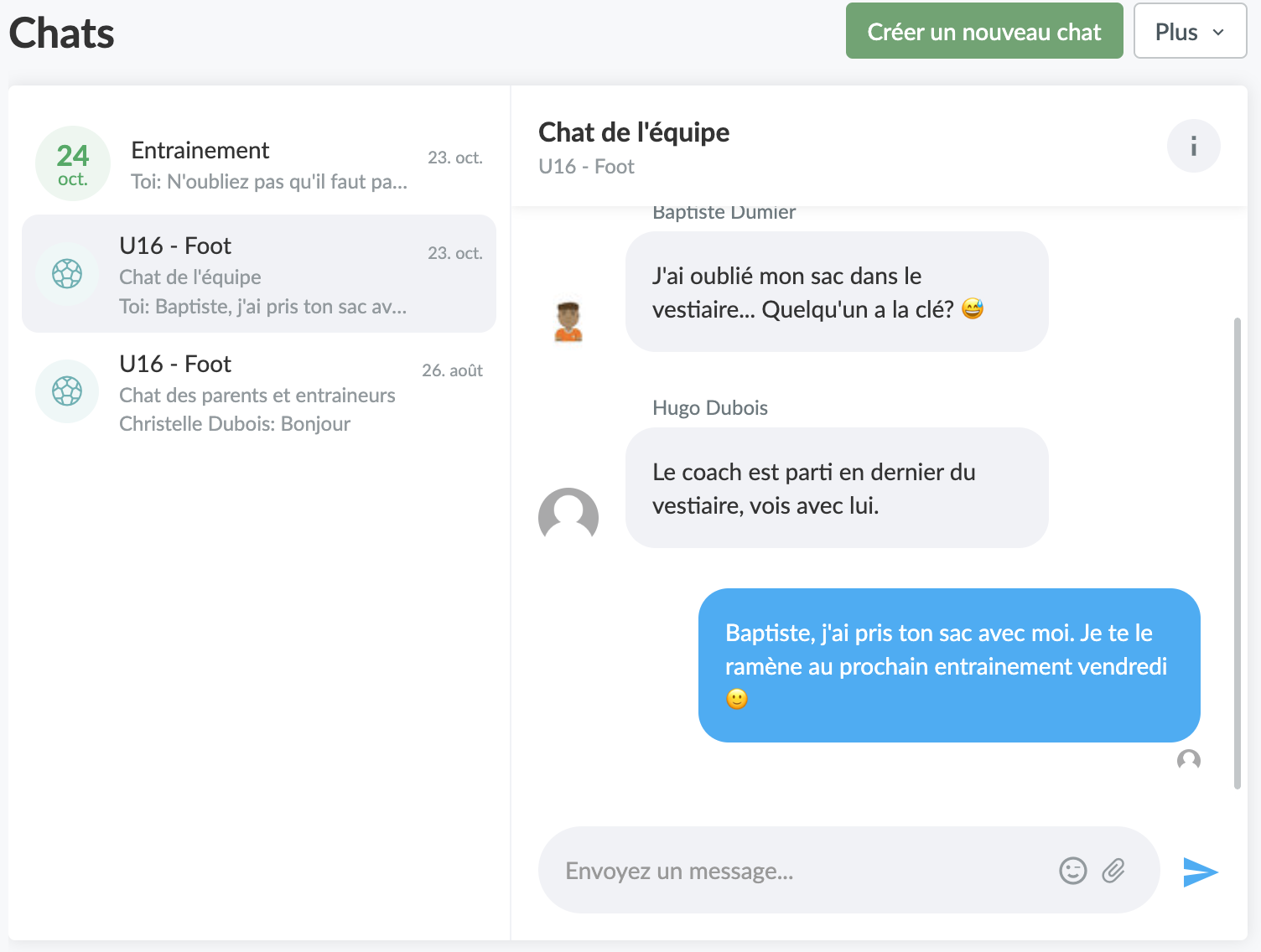
Chat d'activités
- Cliquer sur Calendrier dans le menu de gauche et choisir l'activité
a. Alternative: cliquer sur Chat dans le menu de gauche et cliquer sur le chat de l'activité - Lire le chat et/ou écrire un message à tout ceux qui Participent ou à ceux qui n'ont pas encore indiqué leur statut.
REMARQUE : Les membres qui se sont désinscrits de l'activité ne recevront pas de notifications concernant le chat de l'activité
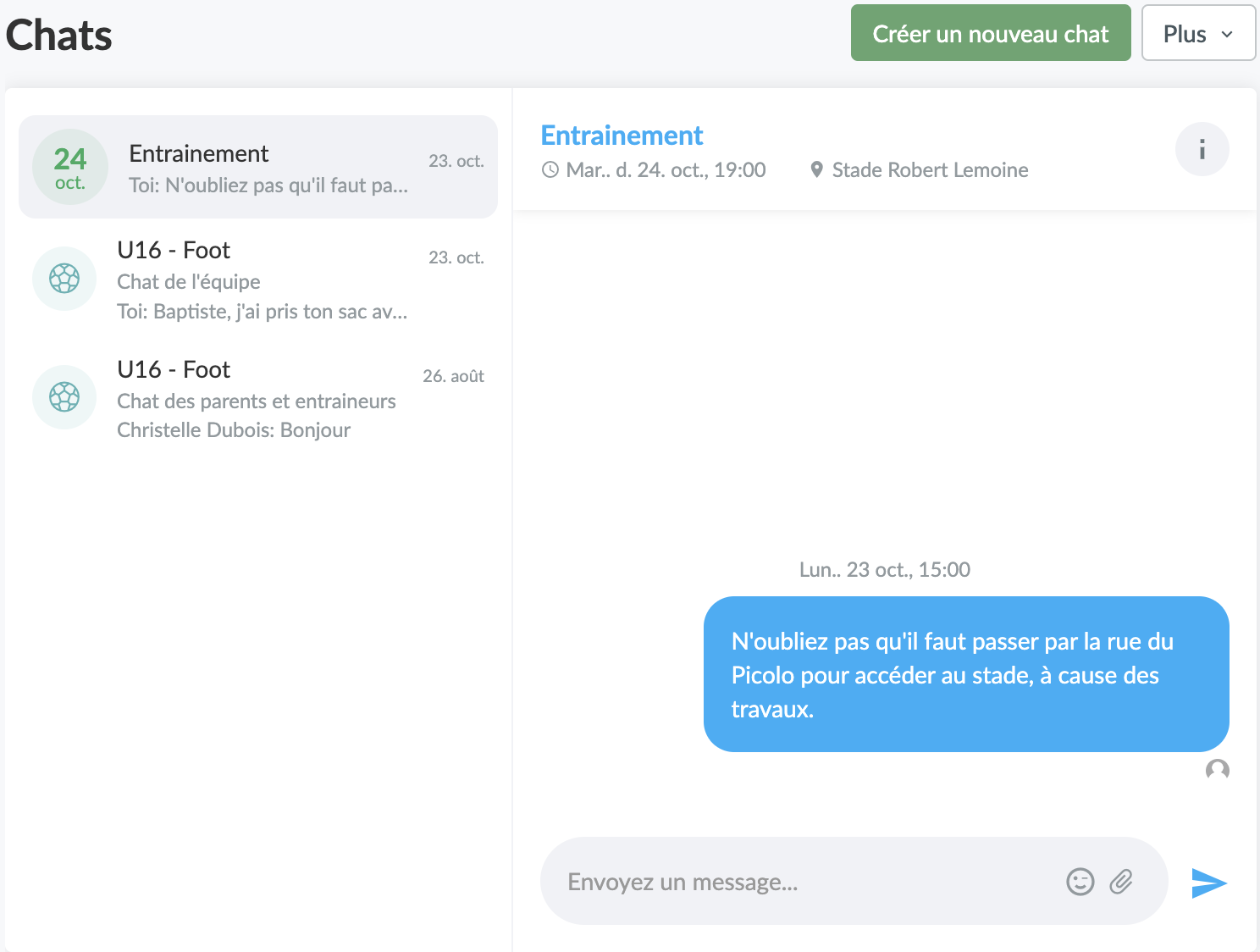
ASTUCE : Vous pouvez également archiver un chat d'activité pour qu'il disparaisse de l'aperçu une fois l'activité terminée
Chatter avec un groupe spécifique
- Cliquer sur Chat dans le menu de gauche
- Cliquer ensuite sur le bouton vert Créer un nouveau chat
- Sélectionner la ou les personnes avec lesquelles vous souhaitez discuter dans un groupe privé.
- Terminer en appuyant sur OK
- Lire le chat et/ou écrire un message à des membres sélectionnés (entraineur/membres)
ASTUCE : En cliquant sur le bouton Plus, vous pouvez facilement choisir d'écrire à tout les entraineurs de l'équipe ou aux parents (si les parents de vos membres ont créé un profil parent)
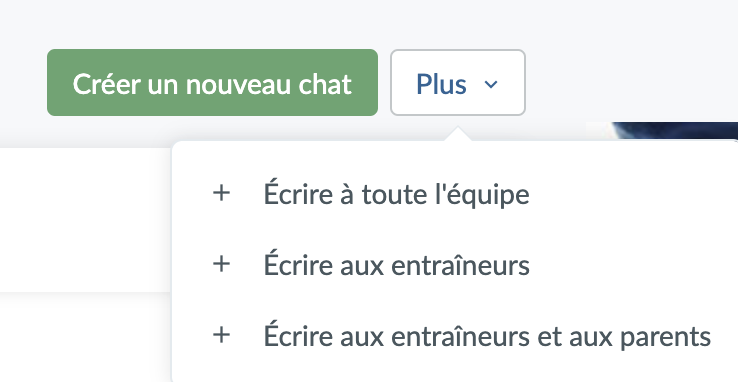
Réagir/répondre/supprimer à un message
Vous avez la possibilité de réagir à un message précis en cliquant sur l'emoji 
Vous pouvez également répondre à un message ou supprimer un message précis en cliquant sur à droite du message
REMARQUE : Il est seulement possible de supprimer un message précis dans le chat de l'équipe
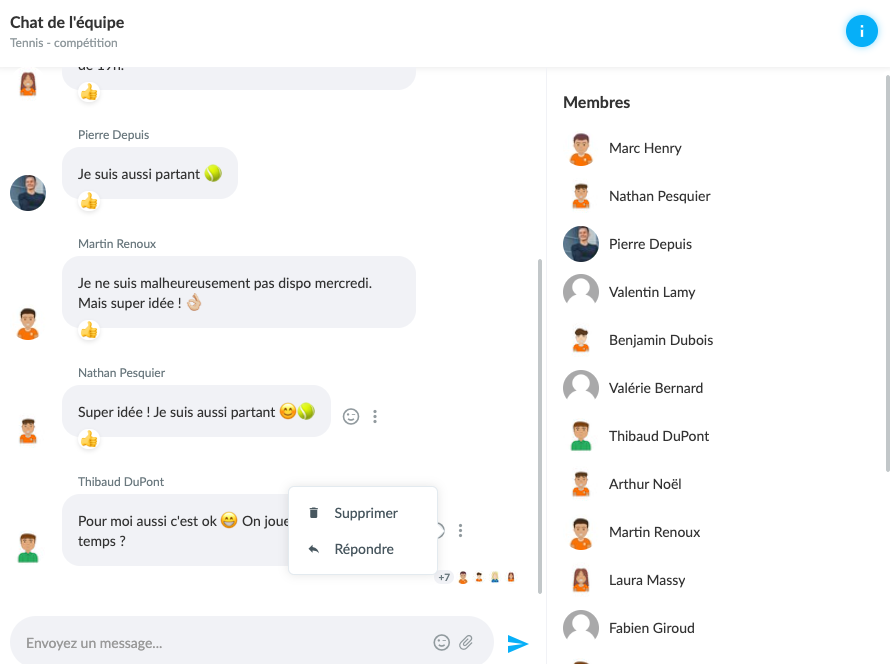
Quitter un chat
- Cliquer sur le chat que vous souhaitez quitter
- Cliquer sur en haut à droite
- Cliquer ensuite sur Quitter le chat
- Le chat ne sera plus visible dans votre aperçu
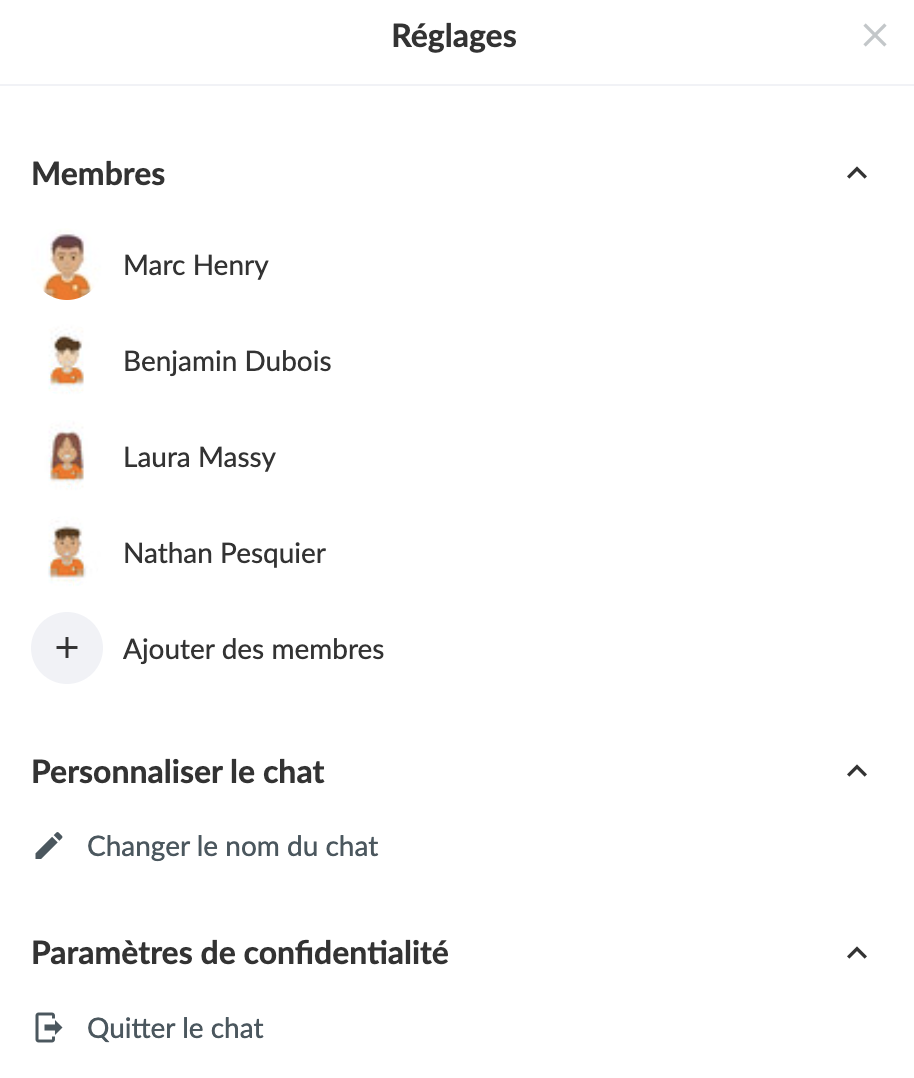
REMARQUE : Vous ne pouvez pas quitter le chat de l'équipe ou le chat des entraineurs